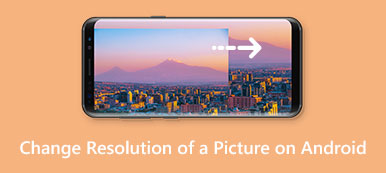Tout le monde espère que leurs photos seront claires et nettes, surtout lorsque vous faites de la photographie pour les réseaux sociaux. Les excellentes techniques de photographie et le matériel sont irremplaçables; cependant, vous pouvez faire quelque chose pendant le traitement de vos photos pour vous assurer qu'elles sont de premier ordre. Si vous souhaitez améliorer la clarté des photos, vous devez lire attentivement ce guide et le suivre pour obtenir l'effet souhaité par vous-même.
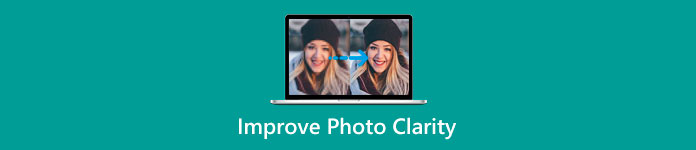 Améliorer la clarté des photos
Améliorer la clarté des photos- Partie 1 : Comment améliorer la clarté des photos en ligne
- Partie 2 : Comment améliorer la clarté des photos dans Photoshop
- Partie 3 : FAQ sur l'amélioration de la clarté des photos
Partie 1 : Comment améliorer la clarté des photos en ligne
La clarté est une technique photographique permettant d'ajuster la luminosité, le contraste et la couleur de vos photos afin de générer des résultats étonnants. Dans la plupart des cas, l'amélioration de la clarté de la photo est identique à la netteté ou à la mise à l'échelle de l'image. Convertisseur d'image gratuit Apeaksoft est l'un des meilleurs fabricants de clarté photo en ligne.
 Apeaksoft Free Image Upscaler - Meilleure application de clarté photo
Apeaksoft Free Image Upscaler - Meilleure application de clarté photo- Améliorez la clarté des photos à l'aide de la technologie AI.
- Travaillez en ligne et entièrement gratuitement.
- Supprimez le bruit et le flou tout en améliorant la clarté.
- Prend en charge les formats d'image populaires, tels que JPG, PNG, etc.
Voici les étapes pour utiliser le meilleur multiplicateur de clarté photo en ligne.
Étape 1 Ouvrez votre navigateur, copiez et collez https://www.apeaksoft.com/image-upscaler/ dans la barre d'adresse, et appuyez sur le Entrer touche de votre clavier pour ouvrir l'application de clarté photo.
Étape 2 Frappe le Téléchargez votre photo et ouvrez une photo que vous avez l'intention d'améliorer. Après le téléchargement, vous verrez la fenêtre principale.

Étape 3 Sélectionnez un préréglage approprié en haut de la fenêtre et regardez l'effet dans le Sortie vitre. Tant que vous obtenez la clarté de photo souhaitée, cliquez sur le Enregistrer bouton en bas pour télécharger l'image.

Note: Plus la clarté de la photo est bonne, plus la taille du fichier est grande. Par conséquent, vous devez choisir la clarté appropriée, mais pas la plus élevée.
Partie 2 : Comment améliorer la clarté des photos dans Photoshop
Il est bien connu que le curseur Clarté d'Adobe Lightroom vous permet d'améliorer intuitivement la clarté des photos. Photoshop n'inclut pas cette fonctionnalité, bien qu'il s'agisse d'un éditeur de photos tout-en-un. Vous pouvez également trouver les options Texture et Clarté dans le filtre Camera Raw de Photoshop. Cela semble un peu compliqué. Par conséquent, nous partageons ci-dessous le processus de base pour augmenter la clarté des photos dans Adobe Photoshop.
Étape 1 Exécutez votre Photoshop à partir du bureau, ouvrez un explorateur de fichiers et recherchez la photo cible, puis faites-la glisser et déposez-la sur l'éditeur de photos. C'est un moyen facile d'ouvrir votre image dans Photoshop sous Windows ou Mac.
Étape 2 Localisez le Couches panneau, qui se trouve généralement sur le côté droit de la fenêtre. Faites un clic droit sur le calque d'image et sélectionnez Convertir en objet intelligent dans le menu contextuel. Cela vous aide à modifier la clarté de la photo de manière non destructive.
Étape 3 Ensuite, allez au Filtre menu dans la barre de menus supérieure, puis choisissez Filtre brut de l'appareil photo. Ou appuyez sur Ctrl + Shift + A sur un PC ou Cmd + Shift + A sur un Mac pour ouvrir le filtre rapidement.
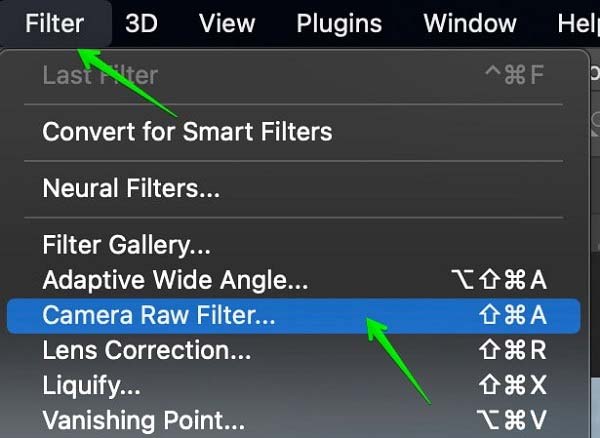
Étape 4 Ensuite, vous verrez le Camera Raw dialogue. Localisez le volet de droite, faites défiler vers le bas et vous trouverez le Texture et Clarity/Pureté options. Le premier contrôle le contraste des bords entourant les petits détails. Ce dernier contrôle le contraste de la plage d'exposition des tons moyens. Cela signifie que vous pouvez améliorer la clarté de la photo sans sacrifier vos hautes lumières ou vos ombres en ajustant le Clarity/Pureté option.
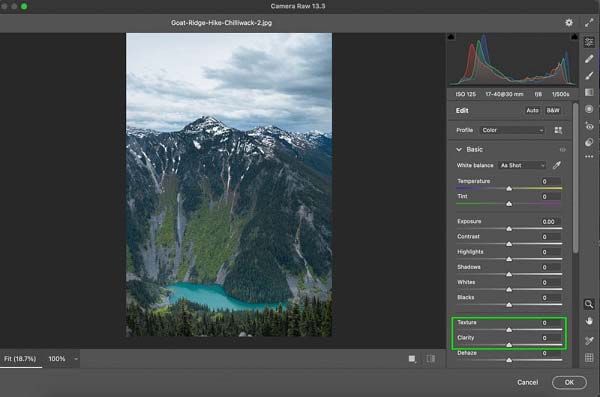
Étape 5 Cliquez sur OK dans la boîte de dialogue jusqu'à ce que vous obteniez le résultat souhaité. Maintenant, vous pouvez faire d'autres retouches photo ou exporter l'image en tant que nouveau fichier.
Plus de lecture:Partie 3 : FAQ sur l'amélioration de la clarté des photos
Comment obtenir la meilleure clarté lors de la prise de photos ?
Tout d'abord, utilisez le meilleur appareil, comme les appareils photo numériques ou les smartphones. De plus, apprenez les techniques de photographie avant de prendre des photos. Une autre astuce consiste à ajouter de la clarté aux photos avec un éditeur de photos approprié.
Quelle est la différence entre la clarté d'une photo et la texture ?
La clarté et la texture sont des outils complémentaires dans le traitement photo. La clarté est beaucoup plus brutale et affecte la couleur et la saturation globales, mais la texture est plus subtile. Ils produisent le même résultat de différentes manières.
Qu'est-ce qui différencie la netteté et la clarté ?
La clarté est la netteté appliquée avec un très grand rayon, une quantité relativement faible, et principalement aux tons moyens. Cela signifie que vous devez utiliser beaucoup de clarté pour obtenir le même effet d'accentuation que la netteté.
Conclusion
Ce guide a discuté amélioration de la clarté des photos. Pour être honnête, le réglage de la clarté se trouve généralement dans une partie seulement des logiciels de retouche photo, tels que Photoshop, Lightroom, etc. Si vous avez déjà un éditeur de photos professionnel sur votre bureau, suivez nos étapes pour obtenir la clarté souhaitée. Pour les débutants, nous vous suggérons d'essayer Apeaksoft Free Image Upscaler. Il est non seulement facile à utiliser, mais fonctionne également en ligne gratuitement. Si vous avez d'autres questions sur ce sujet, n'hésitez pas à laisser votre message sous cet article.